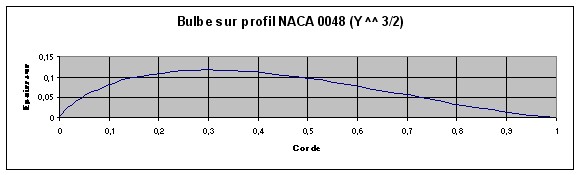
La coque du bateau est définie. Avant de pouvoir calculer quoi que ce soit sur cette forme, aussi bien du point de vue hydrostatique qu'hydrodynamique, il faut lui rajouter des appendices, un gréement, des voiles, et déterminer les masses. Puis il faut voir s'il est stable et comment il flotte sur l'eau : on appelle cela l'équilibre hydrostatique.
Pour l'instant le logiciel ne gère que des bateaux monoquille - monosafran. On verra plus tard pour les biquilles et/ou les bi-safrans. Le bulbe de lest est calculé automatiquement, en fonction de sa masse. Il s'agit d'un profil dit "NACA 0048" transformé en profil de révolution en prenant l'épaisseur du profil et en la mettant à la puissance 3/2. Voir ci-dessous.
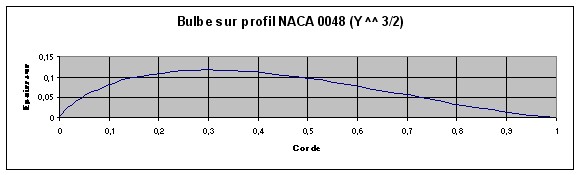
La quille et le safran sont considérés comme des "foil" sur un profil NACA 0012, avec un contour extérieur défini par deux segments de droite : le bord d'attaque (avant) et le bord de fuite (arrière).
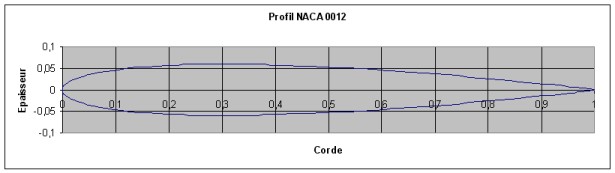
Ces deux segments ne sont pas nécessairement parallèles, ce qui permet d'envisager de faire des quilles droites, inclinées, à profil se rétrécissant vers le bas, ... Le profil NACA 0012 est dans tous les cas le profil de toutes les coupes de la quille ou du safran suivant un plan horizontal. On peut prolonger la quille vers l'intérieur du bateau, ou l'intérieur du bulbe de lest, pour ne pas être gêné par les problèmes de raccordement. Le logiciel calculera automatiquement le raccordement pour évaluer les performances hydrostatiques ou hydrodynamiques du bateau. Le logiciel n'effectuant aucun calcul structurel, il est de la responsabilité du concepteur de choisir une taille de quille correcte par rapport au lest qu'elle supporte ! De même, la position du lest (bulbe) par rapport à la quille est laissée à l'appréciation de l'utilisateur. A lui de vérifier qu'il fait des choses mécaniquement cohérentes, et pas, par exemple, un bulbe de lest de deux tonnes qui ne tient à la quille que par l'équivalent d'un boulon de 12 !
Le safran est considéré comme un ensemble indivisible, y compris lorsqu'il s'agit d'un safran articulé sur un aileron. Il est clair que les safrans à extrêmité arrondie, en ellipse, ... sont un peu plus performants, mais nous sommes là dans un niveau de précision qui excède les prétentions de ce logiciel. Le logiciel n'effectue aucun calcul sur l'efficacité du safran pour faire tourner le bateau : il est donc de la responsabilité du concepteur de choisir sa taille de manière adéquate.
Le logiciel permet de choisir entre plusieurs types de gréements et de les dimensionner. Les types suivants sont prédéfinis :
| Sloop à gréement en tête. Une grand voile, un génois. Deux points de contrôle pour le gréement : haut de mat et arrière de bôme. | 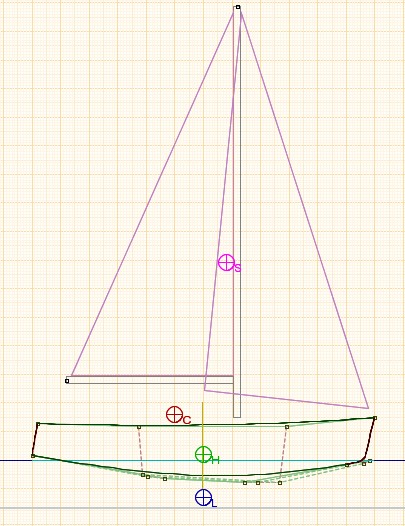 |
| Sloop à gréement 7/8. Comme le sloop en tête sauf le point de drisse du génois. |  |
| Sloop à gréement 3/4. Comme le sloop en tête sauf le point de drisse du génois. | 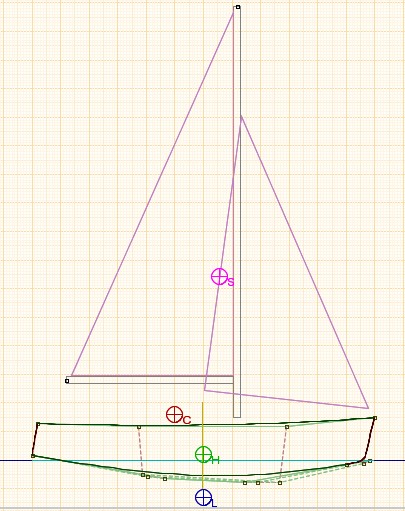 |
| Slutter. Un gréement intermédiaire entre le sloop et le cutter. Une grand voile, un génois, une trinquette. Deux points de contrôle pour le gréement de grand mat : haut de mat et arrière de bôme. | 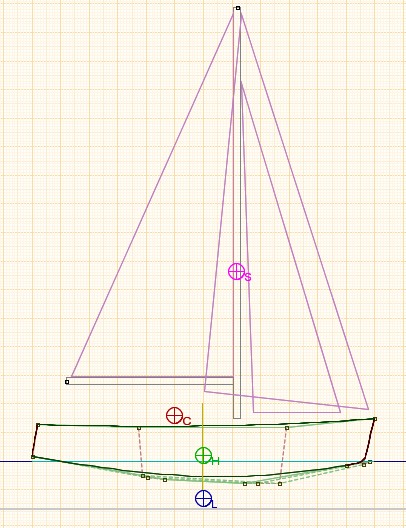 |
| Cutter (côtre). Un gréement de bateau de voyage. Une grand voile, un génois (éventuellement supprimé), une trinquette, un yankee (clinfoc). Deux points de contrôle pour le gréement de grand mat : haut de mat et arrière de bôme. Un point de contrôle pour l'extrêmité du bout-dehors. |  |
| Ketch. Un artimon, une grand voile, un génois, une trinquette. Eventuellement, mêmes voiles d'avant qu'un cutter. Deux points de contrôle pour le gréement d'artimon : haut de mat et arrière de bôme. Deux points de contrôle pour le gréement de grand mat : haut de mat et arrière de bôme. Un point de contrôle pour l'extrêmité du bout-dehors. Cette catégorie recouvre aussi le yawl et la goëlette qui ne diffèrent que par la dimension et la position de l'artimon et du grand mat. | 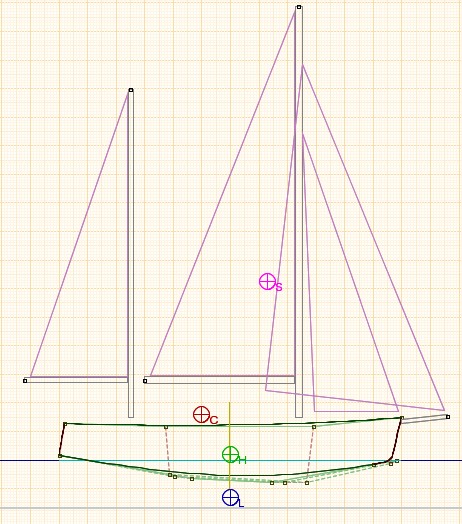 |
On va considérer trois masses distinctes, chacune déterminée par son centre de gravité :
Dans l'interface graphique, ces trois masses sont représentées par des cercles barrés d'une croix. Les couleurs et la lettre clé permettent de les distinguer : "H" pour la coque (Hull), "C" pour l'équipage (Crew) et "L" pour le lest. On peut cliquer au centre de cette croix et déplacer le centre de gravité correspondant.
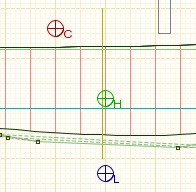
On peut modifier la masse associée par un champ texte dans l'interface graphique. Attention : lorsqu'on édite un chiffre dans un tel champ, le fond du champ devient gris, ce qui signifie "modification en cours". Il faut impérativement appuyer sur la touche "Enter" du clavier pour que la modification soit prise en compte. Le fond du champ redevient alors blanc.

Sur le coin en bas à droite de l'écran, dans les applets qui suivent, se trouvent quatre "boutons lumineux" :
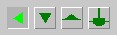
Vous connaissez évidemment le principe : un click sur le bouton l'enfonce et l'accroche, alors que l'icone du fond devient vert clair. Un second click le décroche et l'icone redevient vert foncé.
Le premier bouton à gauche (triangle avec pointe à gauche) sert à augmenter la résolution dans la vue de face du bateau. En effet, lors de la définition des formes, il est souvent nécessaire de travailler finement dans cette vue. Pour l'élargir, il faut rétrécir les deux vues de gauche. On fait cela en divisant par deux l'échelle sur l'axe X. Cela donne en conséquence des vues "aplaties" du bateau. Cela vous parait peut-être bizarre, mais sachez que les architectes utilisent ce type de vue qui permet de mieux "voir" les formes en volume de la carène sur les vues de côté et de dessus.
Le second bouton, (triangle avec la pointe en bas) permet d'avoir un maximum de hauteur dans les deux vues du haut de l'écran. C'est nécessaire lorsqu'on est entrain de définir le gréement du bateau, afin de pouvoir accéder au haut du mat où se situe un point de contrôle. La vue de côté, dans ce mode, donne une bonne idée de la silhouette du bateau sur l'eau.
NB : Il n'est pas interdit d'enfoncer en même temps ces deux boutons. Si vous trouvez à quoi cela peut bien servir, merci de me l'expliquer.
Le bouton suivant, avec comme icone une sorte de courbe en cloche, sert à mettre en ou hors fonction la visualisation de la "courbe des aires" du bateau. Chaque point de cette courbe est l'aire de la section verticale correspondante. Pour voir ces courbes, il convient donc de mettre en service, avec les bouton "X" ou "Y" le calcul des sections verticales correspondantes. Plus la distance entre les sections est faible, plus la courbe sera précise. La courbe des aires la plus utile est celle qui est calculée sur l'axe "X". En effet, les spécialistes disent qu'en examinant son allure, et notamment les deux points d'inflexion qu'elle présente souvent, qu'on nomme les "épaules" (en avant du bateau) et les "hanches" (en arrière), on peut avoir une bonne idée de sa pénétration dans l'eau, donc de la résistance à l'avancement de la coque. Je le crois assez volontiers, et j'irais même jusqu'à dire que la distance entre les épaules et les hanches est sans doute un paramètre aussi important que la "longueur à la flottaison" pour déterminer quelle est la vitesse limite d'un bateau (ou le "nombre de Froude"). Sujet de discussion ésotériques passionnantes pour les amateurs de prédictions de performances... On notera que le logiciel calcule une courbe des aires sur les sections suivant l'axe "Y". Je ne sais pas si c'est utilisé, mais peut-être cela peut il donner une indication sur la résistance latérale à la dérive. A débatre aussi...
Enfin, le dernier bouton lumineux, qui représente la silhouette d'un bateau posé sur l'eau, permet de mettre en fonction un mode de calcul dit "dynamique" de l'équilibre hydrostatique du bateau. Cela sera développé plus loin.
Après les quatre boutons "lumineux", se trouve un bouton repéré par la lettre grecque "alpha" :

En cliquant sur ce bouton, on ouvre une fenêtre "popup" qui contient uniquement du texte. Ce texte contient successivement deux zones :
On utilise cette fenêtre pour effectuer les sauvegardes - restitutions de son travail. En effet, pour des raisons de sécurité, un applet java s'exécute dans ce qu'on appelle une "boite à sable" sur votre machine. Il lui est donc interdit d'effectuer des lectures ou encore des écritures sur votre disque dur. J'ai donc contourné cette difficulté en utilisant cette fenêtre alphanumérique pour permettre à l'utilisateur de communiquer avec le logiciel et notamment faire des sauvegardes de son travail. C'est simple à manipuler. Une fois la fenêtre ouverte, vous sélectionnez le texte qui y apparait, il se met en surbrillance, et vous faites "Controle-C" sur votre clavier ("Pomme-C" sur les macs), et le texte se met dans le "presse papier" de votre système d'exploitation. Il vous suffit de le récupérer et de le coller dans un fichier texte ouvert sur un simple éditeur de texte. Rien ne vous empêche, dans cet éditeur, d'ajouter en dessus, par exemple, un en-tête pour dire de quel bateau il s'agit, de quelle version, etc...
Dans l'autre sens, c'est tout aussi simple. Vous partez d'un fichier texte sauvegardé sur votre disque, dans lequel se trouvent une ou plusieurs zones définissant un bateau, vous sélectionnez une zone (et une seule) contenant les paramètres de définition du bateau, vous la copiez, puis vous venez dans la fenêtre "alpha" de l'applet, et vous faites un collage à la place du contenu de la fenêtre, par sélection et "Controle-V (ou "Pomme-V" pour les macs). Lorsque vous refermez la fenêtre, le logiciel lit les nouveaux paramètres et les prend en compte. Attention : Vous pouvez évidemment éditer à la main le contenu de ces fichiers texte, mais c'est à vos risques et périls. L'ordre des lignes est notament important. Ne rajoutez pas de ligne vide et encore moins des commentaires au milieu des paramètres, vous planteriez tout...
NB : Cette fonctionnalité est encore boguée dans la version 0.1. Donc pour l'instant vous ne pouvez pas relire vos oeuvres sauvegardées ! La 0.2 devrait corriger ça...
On peut évaluer les paramètres hydrostatiques du bateau de deux manières différentes.
La suite de ce site sera mise en ligne plus tard. Merci de faire part de vos réactions, de signaler les bugs, les problèmes de fonctionnement sur telle ou telle machine / système d'exploitation / navigateur, en précisant bien votre environnement. Vous pouvez m'écrire à l'adresse sailsoft [arobase] free.fr.